win11显示隐藏文件夹的方法 win11如何查看隐藏文件夹
更新时间:2023-06-08 13:43:08作者:zheng
在win11电脑中有很多的隐藏文件,有些用户想要查看win11电脑中的这些隐藏文件,那么该如何查看呢?今天小编给大家带来win11显示隐藏文件夹的方法,操作很简单,跟着小编一起来操作吧。
具体方法:
方法一:
1.任意打开一个文件夹,点击工具栏上的【≡】。
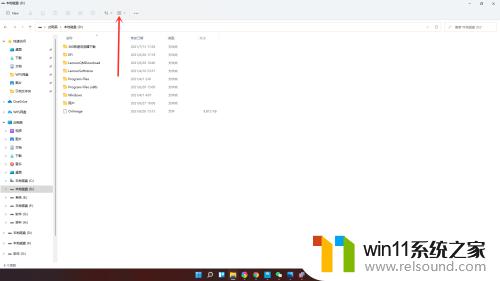
2.在弹出的菜单中点击【显示】。
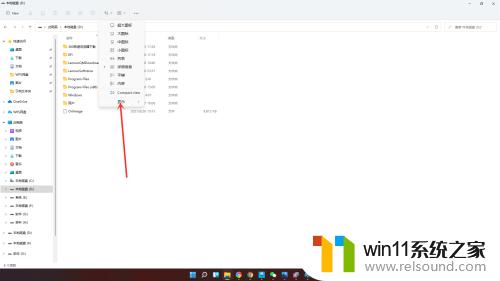
3.在展开的二级菜单中勾选【隐藏的项目】,即可显示隐藏文件和文件夹。
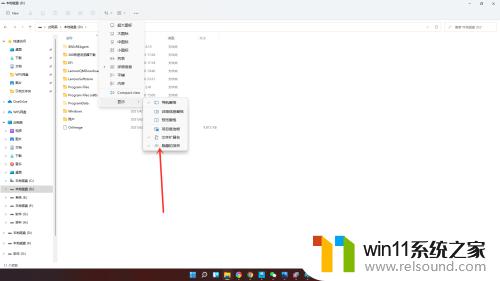
方法二:
1、打开搜索窗口,搜索“文件夹选项”,点击【打开】。
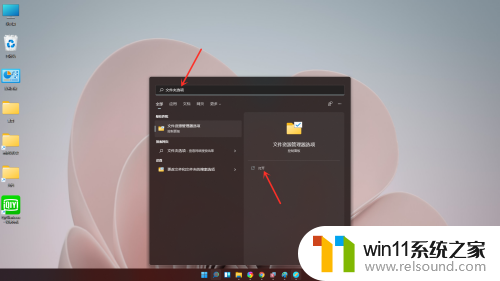
2、进入查看界面,勾选【显示隐藏的文件、文件夹和驱动器】,点击【保存】即可。
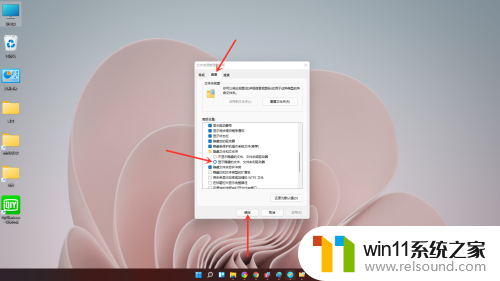
以上就是关于win11显示隐藏文件夹的方法的全部内容,有出现相同情况的用户就可以按照小编的方法了来解决了。















